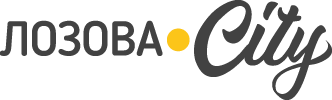Несподіваний чорний екран може з'явитися на ноутбуках Asus, Lenovo, HP або Dell, що може бути пов'язано з апаратними проблемами та логічними збоями – наприклад, проблема з підключенням до дисплея, блока живлення, жорсткого диска, внутрішньої пам'яті, відеокарти, вірусні атаки, помилкові операції, несумісність програмного забезпечення та багато іншого. Іноді це відбувається через самий екран, який потрібно буде замінити, але щоб замінити його - потрібен парт номер, а він знаходиться на звороті матриці. Тобто вам потрібно буде його дістати, щоб вибрати екран ноутбука, або ви можете скористатися каталогом на таких сайтах як https://zeto.ua/category/matritsyi.html. Де за моделлю ноутбука ви зможете вибрати відповідну матрицю.
Рішення чорного екрану
Як згадувалося в першій частині, екран вашого ноутбука може стати чорним з багатьох причин. У цій частині ми покажемо вам різні рішення для різних випадків.
Випадок 1: проблеми з обладнанням призводять до того, що екран випадково стає чорним.
Виконайте прості перевірки
Найбільш поширене та критичне обладнання, яке може викликати чорний екран ноутбука – це блок живлення, рідкокристалічний дисплей, оперативна пам'ять, жорсткий диск, материнська плата тощо. Тому вам необхідно усувати неполадки по черзі.
1. Спочатку перевірте блок живлення. Іноді для ноутбука, якщо проблема з живленням, можливо, екран стане чорним навіть при підключенні зовнішнього джерела живлення.
У цьому випадку ви можете вимкнути живлення ноутбука та підключити зовнішній блок живлення. Якщо Windows завантажується, можливо, пошкоджено внутрішнє живлення. Просто йдіть та купіть інший, щоб замінити його.
2. Якщо індикатор живлення постійно світиться, а зовнішнє живлення підключено правильно, випадковий чорний екран ноутбука не спричинений живленням. Тому вам потрібно уважно перевірити порт вентилятора, що охолоджує, щоб дізнатися, чи охолоджує він ноутбук.
3. Якщо проблем немає, перезавантажте ноутбук і почуйте безперервний звуковий сигнал. Якщо так, можливо, оперативна пам'ять ослабла. Просто підключіть його знову.
4. Потім перевірте відеокарту або рідкокристалічний дисплей. Підключіть зовнішній монітор до інтерфейсу зовнішнього дисплея ноутбука, перезапустіть Windows і перегляньте, чи може зовнішній дисплей нормально працювати.
Якщо так, то материнська плата, процесор, жорсткий диск, відеокарта та пам'ять справні. І, можливо, саме рідкокристалічний дисплей призводить до того, що екран ноутбука залишається чорним. І тоді вам знадобиться післяпродажне обслуговування, щоб полагодити дисплей.
Якщо зовнішній дисплей нічого не показує, можливо, несправна материнська плата чи відеокарта. Також вам потрібно звернутися за допомогою до сервісного центру.
5. Іноді температура ноутбука надто висока. У цьому випадку, якщо ви часто граєте в ігри, незважаючи на те, що ноутбук відводить тепло, в результаті екран випадково стає чорним через занадто високу температуру відеокарти.
Випадок 2: екран ноутбука випадково стає чорним через використання програмного забезпечення
Крім проблем із обладнанням, екран вашого комп'ютера випадково стає чорним через деякі проблеми з програмним забезпеченням. Спочатку спробуйте простий спосіб.
Розбуди дисплей
Це просте рішення. Просто використовуйте клавіші з логотипом Windows + Ctrl + Shift + B, щоб вивести дисплей зі сплячого режиму. Якщо Windows реагує, пролунає короткий звуковий сигнал, і екран блиматиме або тьмянітиме, коли Windows намагається оновити екран.
Якщо це не спрацює, ви можете завантажити свій ноутбук у безпечному режимі, щоб вирішити проблему із чорним екраном.
Завантажтеся в безпечному режимі, щоб виправити чорний екран
Крок 1. Якщо ви нічого не бачите на екрані через чорний екран, перезавантажте ноутбук, коли з'явиться синій логотип Windows, натисніть кнопку живлення та перезавантажте ноутбук. Повторіть ці кроки кілька разів, доки не запуститься автоматичне відновлення Windows 10.
Крок 2. Коли ви побачите меню «Виберіть параметр» , просто натисніть «Усунення несправностей».
Крок 3: Перейдіть до Додаткові параметри > Установки запуску > Перезавантажити.
Крок 4: Натисніть F4 або F5 на сторінці налаштувань запуску, щоб увійти в безпечний режим.
У безпечному режимі можна спробувати кілька кроків для усунення несправності. Давайте подивимося подробиці наступних абзаців.
Спосіб 1: перевстановіть драйвер відеокарти
Деякі з вас повідомляють про проблему – екран ноутбука стає чорним, але ноутбук все ще працює. Наприклад, ви слухаєте музику або граєте в ігри, але тільки екран стає чорним, а голос все ще є. У цьому випадку ви можете взяти до уваги драйвер відеокарти.
Якщо відеодрайвер не працює належним чином, ви можете видалити його в безпечному режимі, а потім дозволити операційній системі перевстановлення драйвера автоматично в процесі перезавантаження.
Крок 1. Якщо екран вашого ноутбука Asus, HP або Lenovo випадково стає чорним у Windows 10, клацніть правою кнопкою миші кнопку "Пуск" і виберіть "Диспетчер пристроїв" .
Крок 2: Розгорніть адаптер Екрана, знайдіть драйвер відеокарти та клацніть його правою кнопкою миші, щоб вибрати "Видалити пристрій, щоб виправити" екран ноутбука стає чорним, але проблема все ще не вирішена.
Крок 3. У спливаючому вікні натисніть "Видалити" для підтвердження.
Пізніше перезавантажте ноутбук, щоб перевірити, чи екран стане випадковим чорним чи ні.
Спосіб 2: змінити налаштування живлення
Можливо, екран автоматично стає чорним або стає чорним щохвилини, але може повернутися назад після переміщення миші. В цьому випадку, можливо, це пов'язано з налаштуванням потужності вашого ноутбука.
Крок 1. У безпечному режимі Windows 10 введіть "Панель керування" в полі пошуку і запустіть цю утиліту.
Крок 2: Клацніть "Параметри живлення".
Крок 3. Натисніть "Вибрати, коли" вимкнути відображення посилання для входу в інтерфейс редагування налаштувань плану.
Крок 4: Потім встановіть для параметра "Вимкнути відображення" значення "Ніколи" та натисніть "Зберегти зміни".
Спосіб 3: сканування та видалення вірусів або шкідливих програм
Іноді через віруси екран стає чорним. Якщо ви не встановили антивірусне програмне забезпечення на свій ноутбук або встановлена програма недостатньо потужна, щоб блокувати віруси або шкідливе програмне забезпечення, віруси можуть атакувати ваш ноутбук.
Щоб сканувати та видаляти віруси, вам також потрібно завантажитись у безпечному режимі з підключенням до мережі, потім запустити встановлену антивірусну програму або завантажити її з Інтернету, а потім виконати повне сканування вашої системи Windows.